12 Korjaukset: LogiLDA.Dll-virheen käynnistämisessä oli ongelma
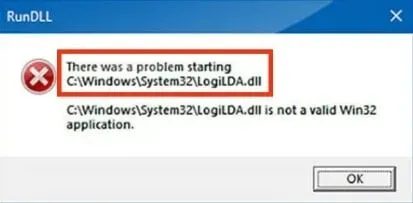
Riippumatta siitä, mitä ominaisuuksia Windows tarjoaa työpöydällesi, se törmää usein virheisiin. Tämä voi johtua useista syistä.
Mutta näiden virheiden käsittely voi olla melko työlästä, varsinkin niille, joilla ei ole siitä teknistä tietoa.
Yksi yleisimmistä Windows-virheistä on LogiLDA.dll-virhe, joka liittyy tietokoneeseen kytkettyihin Logitech-laitteisiin.
Jos saat jatkuvasti virheilmoituksen C:\Windows\System32\LogiLDA.dll-tiedoston käynnistämisessä, älä huoli. Saimme selkäsi.
Lue kuten tässä artikkelissa; Olemme koonneet kaikki LogiLDA.dll-tiedostoon liittyvät tiedot, yllä mainittu virhe ja sen pikakorjaukset. Mutta ennen kuin pääsemme korjauksiin, keskustellaan ensin tästä tiedostosta.
Mikä on LogiLDA.dll?
LogiLDA.dll on dynaaminen linkkikirjastotiedosto, joka on Logitech Download Assistantin ohjelmistokomponentti, joka sisältää tietoresurssit ja ohjelmakoodin.
Tämä tiedosto sijaitsee kansiossa C:\Windows\System32.
Aina kun liität minkä tahansa Logitech-laitteen, kuten hiiren tai näppäimistön, tietokoneeseesi, se lataa automaattisesti tämän LogiLDA.dll-tiedoston. Ja kaikki tämän tiedoston ongelmat johtavat muihin virheisiin.
Mitkä ovat LogiLDA.dll-virheen syyt Windows 10/11:ssä?
Vaikka LogiLDA.dll-tiedostovirheen syitä voi olla monia, Windows-käyttäjät raportoivat yleisimmistä.
- Joko sinulla on yhteensopimaton Windows-versio tai tiedosto, tai et asentanut tarvittavia tiedostoja kokonaan Logitech-laitteesi asennuksen aikana.
- Tiedosto on vioittunut LogiLDA.dll-tiedostossa tai sen sijainnissa.
- Tietokoneessasi on ilmennyt jonkinlainen ohjelmistoristiriita.
- Ohjelma saattaa etsiä tiedostoa väärästä hakemistosta; Tämä voi johtua viimeaikaisista Windows-päivityksistä.
Niistä suurin syy on vioittunut LogiLDA.dll-tiedosto. Tämän jälkeen siirrytään nyt 12 tärkeään korjaukseen, joita voit kokeilla.
Kuinka korjata Windows 10 LogiLDA.dll -virhe? 12 parasta ratkaisua
Tämä osio sisältää 12 parasta korjausta LogiLDA.dll-virheen korjaamiseksi.
- Käynnistä Windows 10 uudelleen
- Päivitä Windows 10
- Poista LogiLDA käytöstä Windowsin käynnistyksen yhteydessä Task Managerin avulla
- Käytä kolmannen osapuolen sovellusta
- Poista Logitech Download Assistant -avain rekisteristä
- Poista Logitech SetPoint -ohjelmiston asennus.
- Asenna Logitech-ohjain uudelleen
- Asenna hiiren ajurit uudelleen
- Lataa Logitechin peliohjelmisto
- Suorita SFC-skannaus
- Suorita järjestelmän palautus
- Poista LogiLDA.dll System32:sta
Tarkastellaan jokaista näistä ratkaisuista yksityiskohtaisesti alla.
1. Käynnistä Windows 10 uudelleen
Aina kun kohtaat virheen Windows-tietokoneellasi, nopea uudelleenkäynnistys on paras hakkerointi, joka toimii 90 % ajasta.
Siksi sinun tulee myös yrittää käynnistää järjestelmä uudelleen, mikä edellyttää seuraavia vaiheita.
- Siirry aloitusvalikon hakupalkkiin. Tai paina näppäimistön Windows-painiketta.
- Napsauta ”Virta” -vaihtoehtoa vasemmassa sivupalkissa.
- Valitse Käynnistä uudelleen.
Muutaman sekunnin kuluttua laitteesi käynnistyy uudelleen ja voit tarkistaa LogiLDA.dll-virheen uudelleen.
2. Päivitä Windows 10
Joissakin tapauksissa virheet johtuvat laitteesi vanhentuneista tai vanhemmista Windows-versioista. Siksi Windows 10:n päivittäminen uusimpaan versioon voi ratkaista tämän virheen.
Nyt on kaksi tapaa päivittää Windows. Ensin voit seurata manuaalista menettelyä; toiseksi on suositeltavaa ajoittaa päivitys siltä varalta, että unohdat päivittää sen manuaalisesti.
Ohjeet Windowsin päivittämiseen manuaalisesti:
- Napsauta näytön vasemmassa alakulmassa Käynnistä- tai Windows-painiketta.
- Napsauta rataskuvaketta avataksesi laitteen asetukset.
- Valitse Päivitys ja suojaus -vaihtoehto.
- Napsauta näytön vasemmassa sivupalkissa Windows Update -välilehteä.
- Napsauta Tarkista päivitykset -vaihtoehtoa.
Jos päivityksiä on saatavilla, se asennetaan, kun napsautat Päivitä-painiketta. Mutta jos päivityksiä ei ole saatavilla, saat ilmoituksen, että laitteistosi ei ole yhteensopiva.
Kun olet asentanut päivityksen, käynnistä laite uudelleen suorittaaksesi prosessin loppuun.
Vaiheet Windowsin päivittämiseksi aikataulussa:
- Napsauta näytön vasemmassa alakulmassa Käynnistä- tai Windows-painiketta.
- Napsauta rataskuvaketta avataksesi asetukset.
- Valitse Päivitys ja suojaus -vaihtoehto.
- Valitse Ajoita uudelleenkäynnistys -vaihtoehto.
- Napsauta Schedule Timer -painikkeen vieressä olevaa diaa kytkeäksesi sen päälle.
- Aseta nyt ajastin valitsemalla haluamasi päivämäärä ja aika avattavasta ticker and date -valikosta.
Tarkista nyt, näkyykö LogiLDA.dll-virhe edelleen. Jos kyllä, kokeile seuraavia ratkaisuja.
3. Poista LogiLDA käytöstä Windowsin käynnistyksen yhteydessä Task Managerin avulla.
Seuraavien ohjeiden avulla voit poistaa LogiLDA.dll:n käytöstä Windowsin käynnistyksen yhteydessä Task Managerin avulla.
- Avaa Suorita-valintaikkuna painamalla Windows + R -näppäimiä.
- Kirjoita tekstikenttään taskmgr.
- Napsauta OK.
- Siirry Tehtävienhallinta-ikkunassa Käynnistys-välilehteen.
- Valitse LogiLDA käynnistyspainikkeiden luettelosta ja napsauta sitten Disabled-painiketta.
- Jos sinulla on muita LogiLDA-kohteita, poista ne käytöstä Windowsin käynnistyksen yhteydessä.
Ainakin LogiLDA on poistettava käytöstä, jotta laitteesi virhe voidaan korjata.
4. Käytä kolmannen osapuolen sovellusta
On mahdollista, että jotkin ongelmalliset tiedostot aiheuttavat LogiLDA.dll -virheen laitteessasi, joka sinun on ratkaistava.
Mikä tahansa kolmannen osapuolen palautussovellus voi ratkaista tämän ongelman yhdellä kertaa. Tunnistaessaan mahdollisen uhan tällaiset sovellukset yleensä tarkistavat laitteestasi vioittuneet tiedostot, virukset, haittaohjelmat ja tiedot. Sitten se joko poistaa tai palauttaa sen.
Restoro on yksi tällainen sovellus, jonka suosittelemme asentamaan laitteellesi. Siinä on online-kirjasto, jossa on toimivia korvaavia DLL-tiedostoja ja sisäänrakennettu automatisoitu järjestelmä. Se palauttaa kaikki vioittuneet tiedot tai tiedostot laitteellesi yhdellä napsautuksella.
Kun Restoro on asennettu, käynnistä sovellus laitteessasi ja aloita prosessi noudattamalla näytön ohjeita. Sovellus hoitaa loput.
Siirry eteenpäin seuraamalla näitä ohjeita.
- Asenna Restoro-sovellus lataamisen jälkeen.
- Käynnistä ohjelmisto.
- Odota, kun sovellus etsii mahdollisesti vioittuneita tiedostoja tai tietoja.
- Napsauta Palauta-painiketta.
- Käynnistä tietokone uudelleen, jotta kaikki muutokset tulevat voimaan laitteellasi.
Kun tämä on valmis, LogiLDA.dll-virhe korjataan ja järjestelmäsi toimii kuin uusi.
5. Poista Logitech Download Assistant -avain rekisteristä.
Alla on ohjeet Logitech Download Assistant -avaimen poistamiseksi rekisteristä yllä olevan virheen ratkaisemiseksi.
- Avaa Suorita-komentoikkuna painamalla Windows + R -näppäimiä.
- Kirjoita syöttöruutuun Regedit ja napsauta OK.
- Kirjoita Rekisterieditorin polku -tekstiruutuun seuraava komento:
- TietokoneHKEY_LOCAL_MACHINESOFTWAREMicrosoftWindowsCurrentVersionRun
- Valitse Poista asennus napsauttamalla hiiren kakkospainikkeella Logitech Download Assistant -näppäintä.
Tyhjennä myös Logitechin rekisteriavain varmistaaksesi, että prosessi on suoritettu onnistuneesti.
Vaihtoehtoisesti voit käyttää erätiedostoa Logitechin rekisteriavaimen poistamiseen. Näin se tehdään.
- Avaa Muistio.
- Kopioi erätiedosto Ctrl + C -näppäimillä.
- Liitä erätiedosto Muistioon painamalla Ctrl + V -näppäimiä.
- Napsauta ”Tiedosto” -vaihtoehtoa.
- Napsauta Tallenna nimellä -painiketta avataksesi ikkunan.
- Valitse Kaikki tiedostot -vaihtoehto.
- Erätiedoston nimi sisältää Logitech.bat.
- Tallenna tiedosto työpöydällesi ja napsauta TALLENNA-painiketta.
- Napsauta työpöydällä hiiren kakkospainikkeella Logitech.bat-tiedostoa.
- Valitse ”Suorita järjestelmänvalvojana” -vaihtoehto.
6. Poista Logitech SetPoint -ohjelmiston asennus.
Jos et edelleenkään pysty ratkaisemaan LogiLDA.dll -ongelmaa, suosittelemme Logitech SetPoint Softwaren asennuksen poistamista. Voit tehdä tämän noudattamalla näitä ohjeita.
- Kirjoita Suorita-ruutuun appwiz.cpl ja napsauta OK. Hän avaa heti ikkunan.
- Kirjoita hakukenttään avainsana – Logitech SetPoint.
- Napsauta ”Poista asennus” -painiketta, kun olet valinnut kaikki luetellut SetPoint-ohjelmistot.
- Käynnistä Windows-käyttöjärjestelmä uudelleen.
- Asenna uusin SetPoint-ohjelmisto.
- Voit lisätä ohjelmiston ikkunaan avaamalla ohjelmiston.
Tämän pitäisi korjata LogiLDA.dll-virheesi, mutta jos ei, voit myös yrittää asentaa ohjelmiston uudelleen uusimmalla versiolla. Useimmissa tapauksissa ohjelmiston poistaminen auttoi muutamia käyttäjiä.
7. Asenna Logitech-ohjain uudelleen.
Voit asentaa Logitech-ohjaimen uudelleen seuraavasti:
- Kirjoita Suorita-ruutuun devmgmt.msz ja napsauta OK.
- Laajenna laiteluettelo kaksoisnapsauttamalla sitä.
- Valitse Uninstall Device -vaihtoehto napsauttamalla hiiren kakkospainikkeella Logitech HID Mouse.
Tämän jälkeen hiiren oletusohjain asennetaan uudelleen laitteen uudelleenkäynnistyksen jälkeen.
8. Asenna hiiren ohjaimet uudelleen
Hiiren ohjainten uudelleenasennus toimii myös, jos käytät Logitech-hiirtä. Tätä varten suoritetaan seuraavat vaiheet.
- Paina Windows + X -näppäimiä.
- Valitse ”Laitehallinta” -vaihtoehto.
- Laajenna muiden osoitinlaitteiden ja hiirten luetteloita.
- Valitse Uninstall Device -vaihtoehto napsauttamalla hiiren kakkospainikkeella Logitech HID Mouse.
- Käynnistä tietokone uudelleen ja poista hiiri käytöstä.
- Asenna sitten ohjaimet uudelleen hiiren liittämisen jälkeen.
Tarkista nyt LogiLDA.dll-virheen varalta. Jos se näkyy edelleen, kokeile toista ratkaisua.
9. Lataa Logitech-peliohjelmisto.
Uusi sovellus nimeltä Logitech Gaming Software on otettu käyttöön pitämään laitteistosi ajan tasalla.
Tästä syystä sinun pitäisi saada LogiLDA.dll-virhe, jos et ole vielä ladannut ohjelmistoa. Lataa seuraavat vaiheet.
- Poista Logitech Download Assistant.
- Lataa uusin ohjelmisto Logitechin viralliselta verkkosivustolta.
- Asenna ohjelmisto laitteellesi noudattamalla näytön ohjeita.
Tarkista LogiLDA.dll-virhe, jos se on korjattu.
10. Suorita SFC-skannaus
System File Scan (SFC) -tarkistus korjaa myös ongelmallisen ongelman, joka aiheuttaa LogiLDA.dll -virheen. Voit tehdä tämän noudattamalla näitä ohjeita.
- Napsauta Käynnistä-painiketta hiiren kakkospainikkeella.
- Napsauta Windows PowerShell (Admin) -vaihtoehtoa.
- Suorita tämä komento – SFC /scannow ja paina Enter-näppäintä.
Odota, kunnes työkalu skannaa Windows-käyttöjärjestelmän. Se voi kestää jonkin aikaa. Sen jälkeen hän joko korjaa ongelmat tai korjaa ne.
11. Suorita järjestelmän palautus
Jos SFC-skannaus epäonnistui, suosittelemme järjestelmän palautuksen suorittamista. Tämä vie sinut takaisin siihen aikaan, kun sinulla ei ollut tätä ongelmaa.
Ja on parasta, jos et halua suorittaa järjestelmän palautusta, joka voi poistaa tärkeät tiedostosi.
Suorita järjestelmän palautus noudattamalla näitä ohjeita.
- Avaa Suorita-ikkuna painamalla Windows + R.
- Kirjoita systemysdm.cpl-komento ja napsauta OK.
- Napsauta Järjestelmän suojaus -välilehteä Järjestelmän ominaisuudet -ikkunassa.
- Napsauta Järjestelmän palautus -vaihtoehtoa.
- Napsauta ”Suositeltu palautus”.
- Valitse ”Seuraava”-painike.
Suorita prosessi loppuun noudattamalla näytön ohjeita.
12. Poista LogiLDA.dll System32:sta.
Viimeisenä keinona LogilDA.dll:n poistaminen System32:sta voi auttaa sinua. Voit tehdä tämän noudattamalla näitä ohjeita.
- Avaa Resurssienhallinta painamalla Windows-näppäintä + E.
- Siirry sijainnissa LogilDA.dll-vaihtoehtoon.
- Valitse Poista-vaihtoehto napsauttamalla hiiren kakkospainikkeella Logitech.dll-tiedostoa.
Käynnistä järjestelmä uudelleen ja tarkista LogiLDA.dll-virheen varalta.
Johtopäätös
Ole hyvä. Toivomme, että tämä opas on auttanut sinua. Olemme kokeilleet kaikkea LogiLDA.dll-tiedostosta siihen, mikä aiheutti ”Ongelmia käynnistettäessä C:\Windows\System32\LogiLDA.dll” -viestin.
Lopuksi olemme tehneet 12 olennaista korjausta tämän yleisen LogiLDA.dll-virheen ratkaisemiseksi. Ja arvaa mitä? Et tarvitse ammattiapua.
Ja tämä on tärkeää, koska viime kädessä käytät laitettasi; siksi tämä taustatieto on välttämätön.


Vastaa